(New) Script d'ouverture/fermeture de session Windows 10
1. Création d'un partage réseaux pour l'exécutable :
La documentation sur cette section est disponible avec ce lien.
2. Mise en place d'une GPO :
Dans le cadre d'un parc gérer par Active Directory, l'utilisation d'une GPO semble le plus simple.
Connectez-vous sur votre Active Directory.
Pour ceux qui aurez un AD sur Windows Serveurs inférieur à 2012, veuillez ajouter les ADMX pour Windows 8/8.1/10 : ICI.
Sinon, ouvrez votre Editeur de Group Policies, Windows+R => gpmc.msc,.
Le chemin de la GPO est "Configuration Ordinateur / Stratégies / Modèles d'administrations / Système / Stratégies de groupes", Désactiver la clé "Configurer le délai des scripts d'ouverture de session" ou celui pour la fermeture.
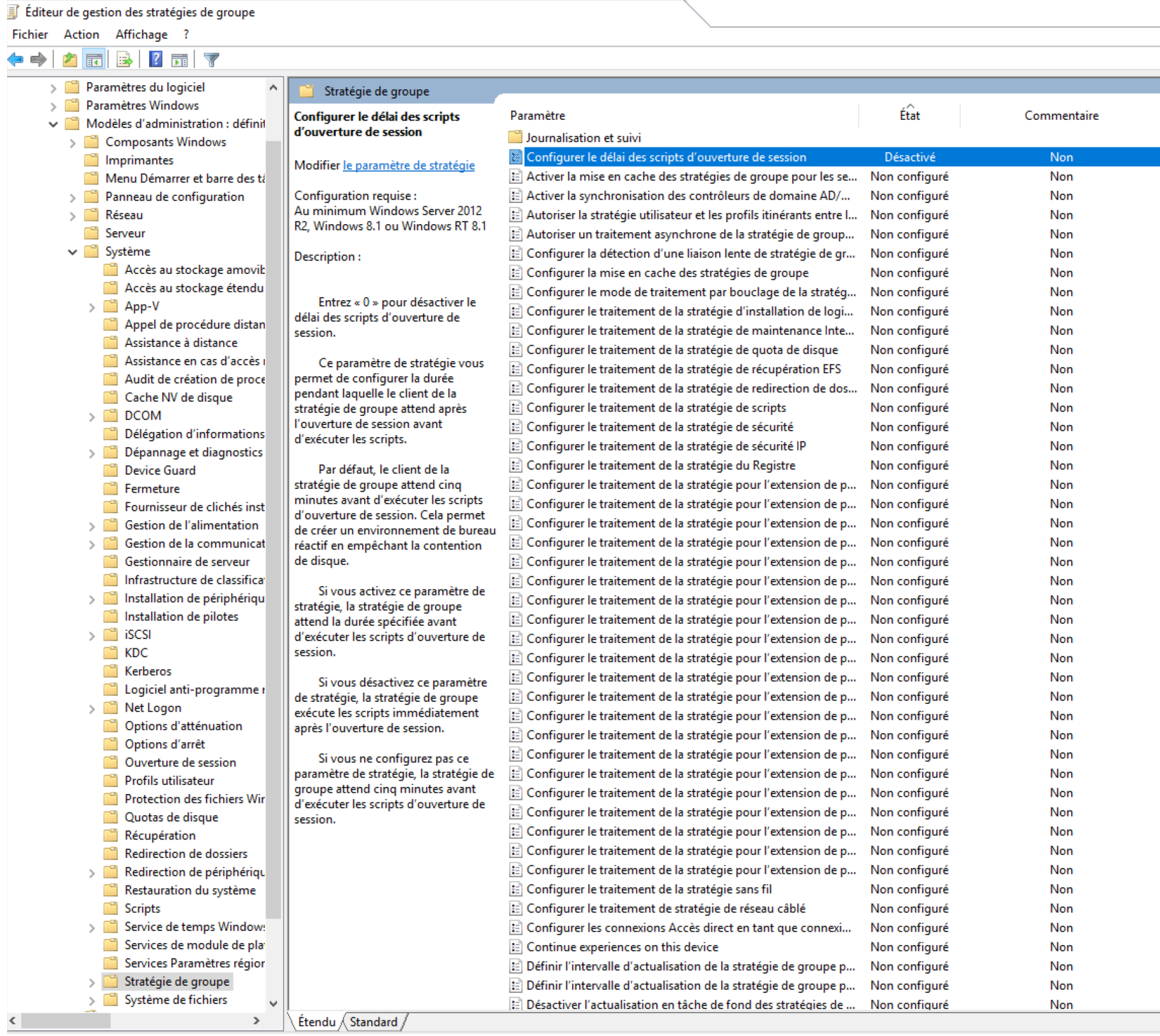
Depuis Windows 8, les scripts d'ouverture de sessions, si cette dernière n'est pas désactivée, ne se lance pas avant 5 minutes après l'ouverture de la session.
Puis dans "Configuration utilisateur / Stratégies / Paramètres Windows / Scripts", ouvrez la stratégie ouverture pour les script d'ouvertures.
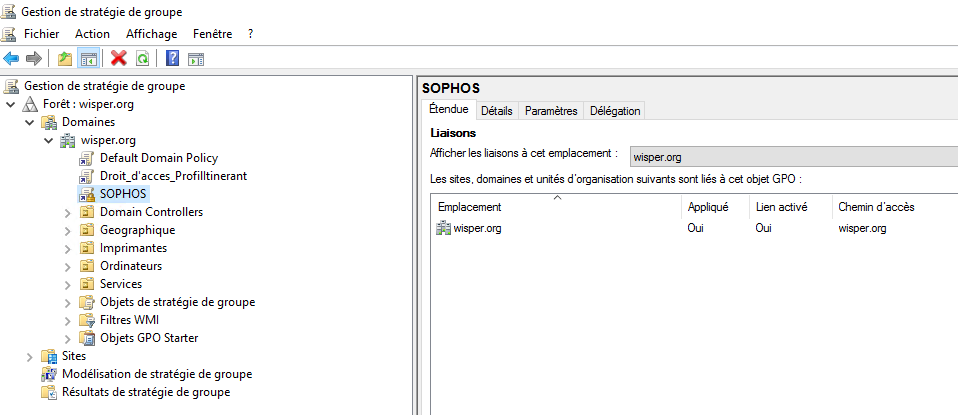
GPO SOPHOS pour l'exemple.
Dans le cas où aucune GPO n'existe, cliquer sur l'OU que vous voulez administrer et "Créer une GPO de délégation et la lier ici...".
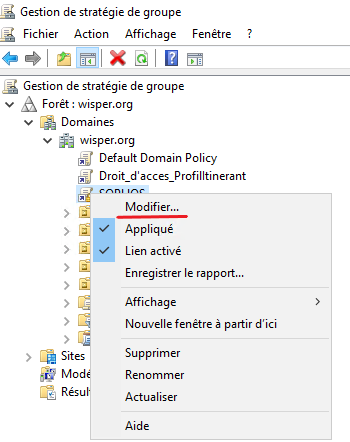
Cliquer "Modifier" dans le cas d'une GPO déjà existante.
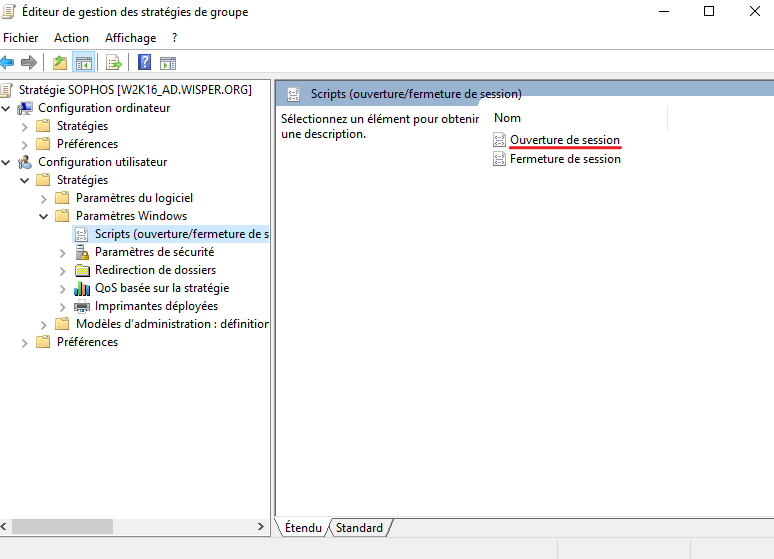
Double-cliquer "Ouverture de session"
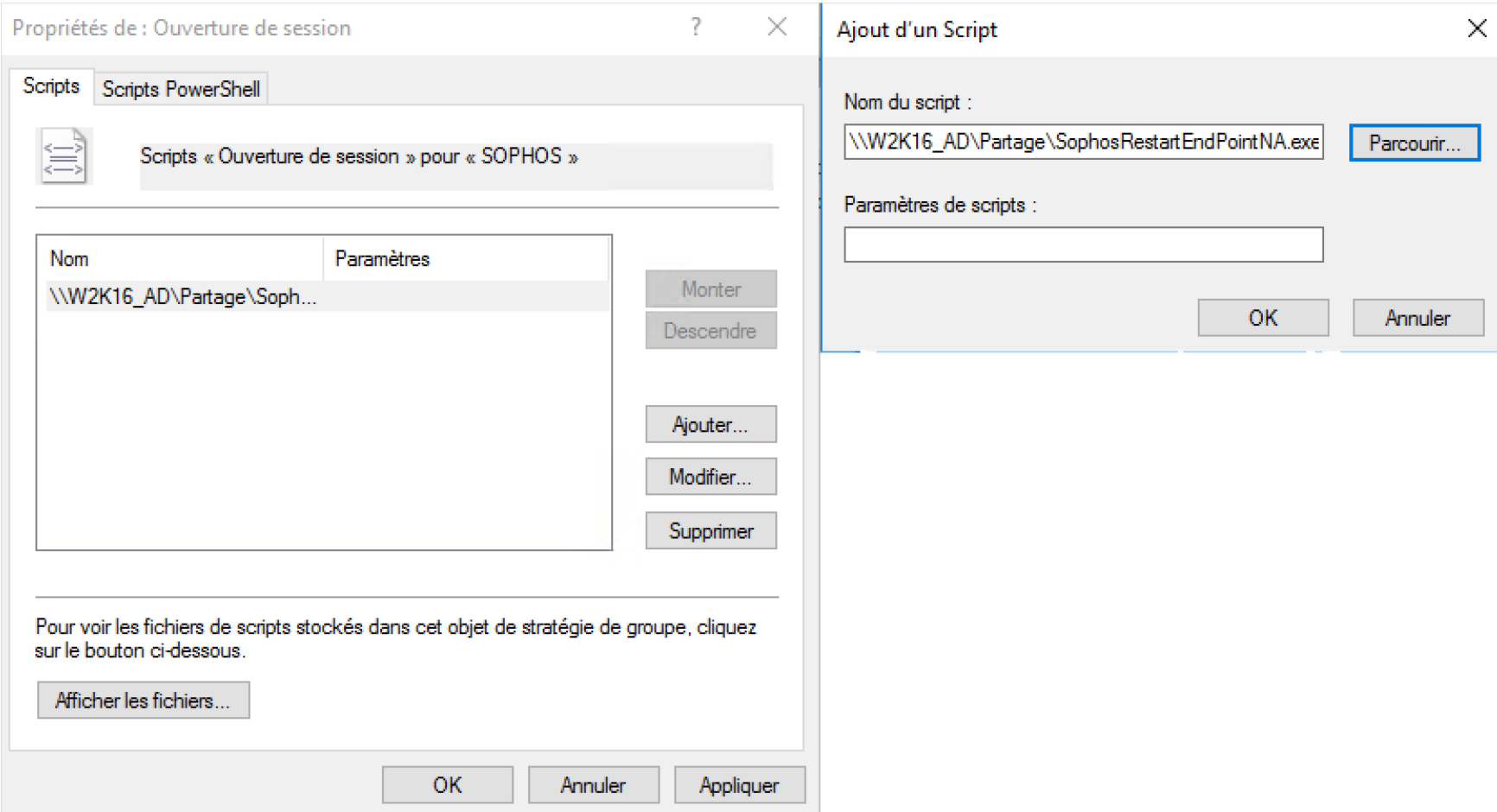
Dans "Parcourir...", spécifier le chemin réseaux de l'exécutable.
Une fois ceci fait, vérifier le lancement de votre exécutable lorsque la session s'ouvre.
3. Mise en place d'une Group Policy local :
Ouvrez votre Editeur de Group Policies, Windows+R => gpedit.msc,.
Le chemin de la GPO est "Configuration Ordinateur / Stratégies / Modèles d'administrations / Système / Stratégies de groupes", Désactiver la clé "Configurer le délai des scripts d'ouverture de session" ou celui pour la fermeture comme précédemment.
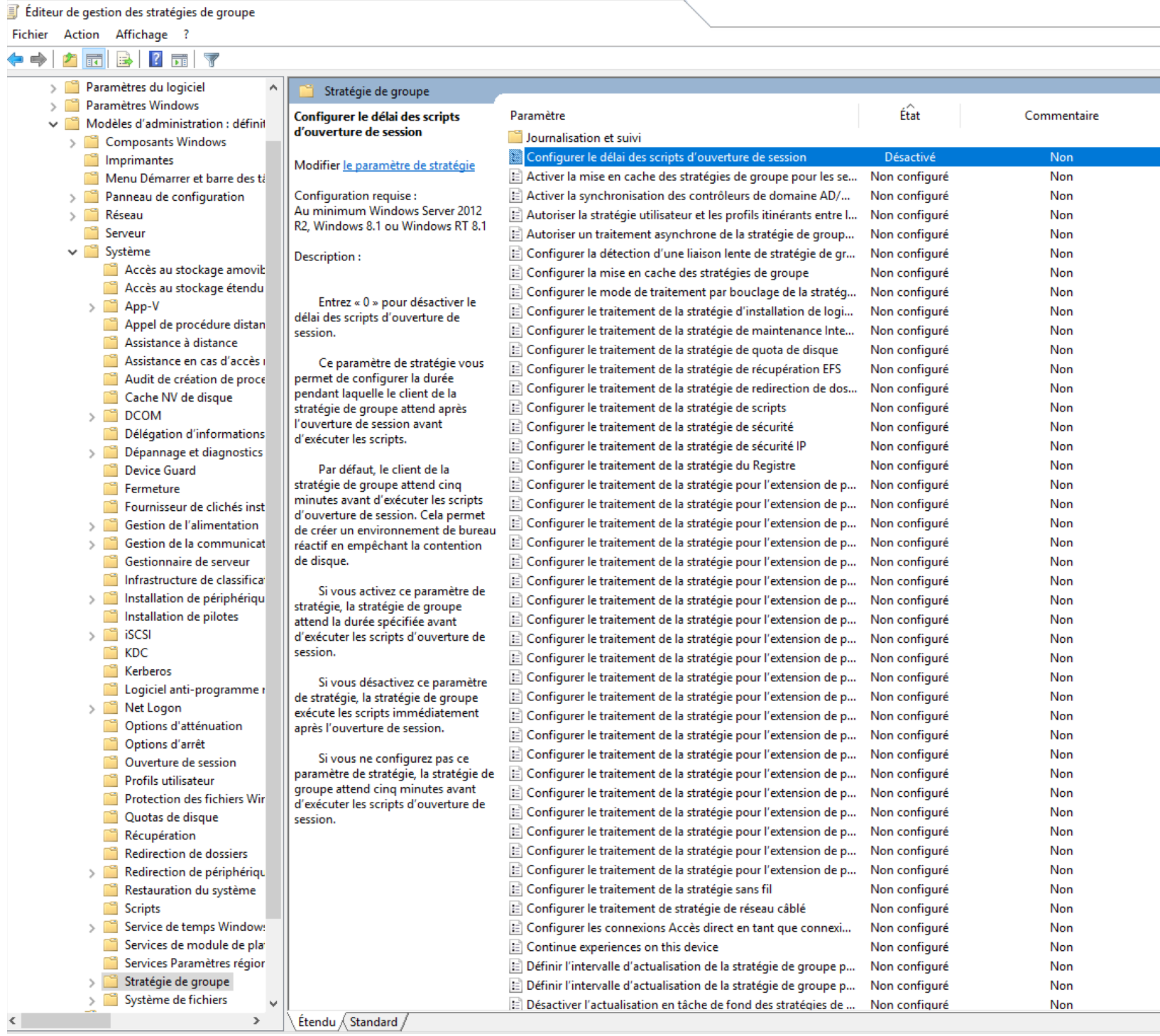
Le reste est tout à fait la même chose que précédemment, sauf pour la déclaration de l'exécutable.
Si vous voulez que cela fonctionne indépendamment du réseau, déclarez le dans un dossier accessible par le(s) utilisateur(s), exemple : c:\Public\votre.exe
Updated about 1 year ago
